- Microsoft– ის მიერ გამოშვებული Insider– ის ეს ახალი გადახედვისას გააჩნია კრიტიკული საკითხების ნაკრები.
- ყველაზე შემაშფოთებელი მოიცავს დავალების პანელს და Start მენიუს, რომელიც აღარ მუშაობს.
- თუმცა, რედმონდის ტექნიკურმა გიგანტმა გამოსავალი გამოსცა ოფიციალური გამოშვების ჩანაწერების გვერდზე.
- ოფიციალური გადაწყვეტის გარდა, ტექნიკურად მოაზროვნე ინსაიდერები ასევე მოვიდნენ რამდენიმე საკუთარი.
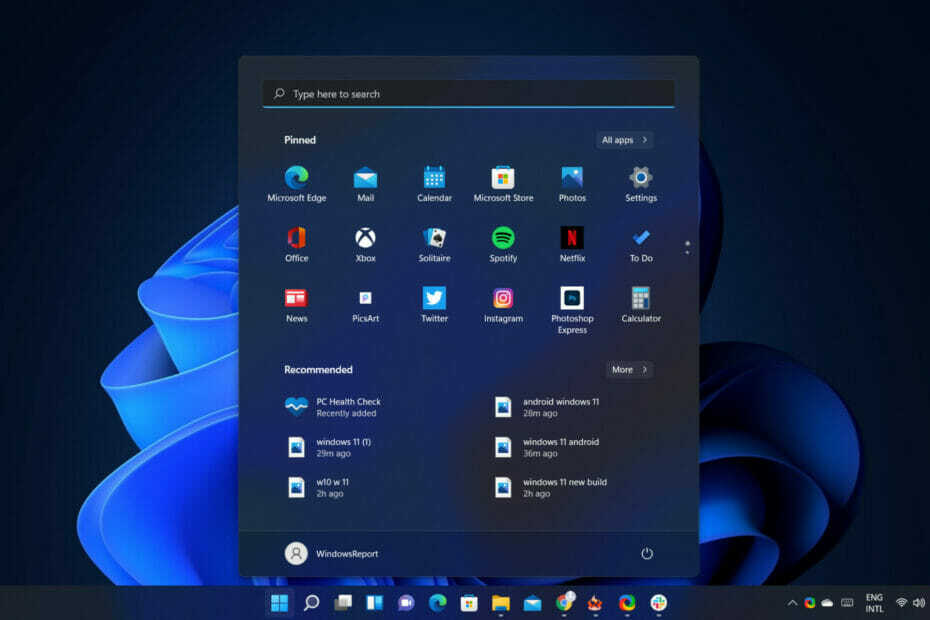
ჩვენ ადრე აღვნიშნეთ, რომ Microsoft– ს აქვს გამოუშვა ახალი აშენება Windows 11 -ისთვის, ხელმისაწვდომია Insiders Dev არხზე. ეს რეალურად პირველია არასტაბილური მშენებლობის სერიიდან, რომელსაც კომპანია რედმონდი აკეთებს გააფრთხილა მომხმარებლები ამის შესახებ.
და რადგან ჩვენ ვსაუბრობთ არასაიმედო პროგრამულ უზრუნველყოფაზე, იცოდეთ, რომ როგორც მოსალოდნელი იყო, მომავალი ოპერაციული სისტემის ეს ახალი ვერსია სავსეა უსიამოვნო შეცდომებით და სხვა კრიტიკული საკითხებით.
ის, რაც მაშინვე გამოირჩევა, რადგან ეს არის ძირითადად ის, რასაც ხედავთ Windows 11 -ის დატვირთვის დასრულების შემდეგ, კვლავ მოიცავს დავალების პანელს და Start მენიუს.
ახალი აშენების გააჩნია კრიტიკული taskbar და Start მენიუს შეცდომები
როგორც ზემოთ აღვნიშნეთ, არის გავრცელებული ცნობები იმის შესახებ, რომ ზოგიერთი ოპერაციული სისტემის კომპონენტი არ მუშაობს კომპიუტერებზე, რომლებიც განახლებულია Windows 11 -ის დღევანდელ ახალ ვერსიაზე.
ჩვენ, რასაკვირველია, ვსაუბრობთ build 22000.176 Beta/Release Preview არხებისთვის და 22449 Dev არხზე.
თუმცა, ამან შეიძლება გავლენა იქონიოს ძველ ვერსიებზეც. თუ თქვენ გამოცდით Windows 11 -ს და თქვენი დაწყების მენიუ და/ან დავალების პანელი არ იტვირთება სწორად, იშლება, იკარგება ყველა ხატი/საათი და სხვაგვარად უსარგებლოა, თქვენ მიხვედით სწორ ადგილას.
საბედნიეროდ, მაიკროსოფტმა ასევე აიღო თავის თავზე თავისი მომხმარებლების ინფორმირება ამ საკითხების შესახებ და ასევე გამოსავალი ამ პრობლემის მოგვარებამდე, სანამ მათ ბოლომდე არ მოაგვარებენ.
ოფიციალური გამოქვეყნების ჩანაწერების გვერდზე გამოქვეყნებულ განახლებაში, რედმონდის ოფიციალური პირები აღიარებენ საკითხს და მომხმარებლებს გადასცემენ ძალიან საჭირო მაშველს.
ცოტა ხნის წინ, Windows Insiders– მა, როგორც Dev, ასევე Beta არხებში, დაიწყო მოხსენება, რომ Start და Taskbar არ რეაგირებდა და პარამეტრები და OS– ის სხვა სფეროები არ იტვირთებოდა. ჩვენ სწრაფად აღმოვაჩინეთ პრობლემა სერვერის განლაგებასთან დაკავშირებით, რომელიც გამოვიდა Insiders– ში და გააუქმა ეს განლაგება. თუ თქვენ გავლენა იქონიეთ ამ საკითხზე, შეგიძლიათ გამოიყენოთ შემდეგი ნაბიჯები თქვენს კომპიუტერში სამუშაო მდგომარეობაში დასაბრუნებლად.
ახლა ვნახოთ ზუსტად რა შეგვიძლია გავაკეთოთ ამ ხარვეზის გამოსასწორებლად და გავაგრძელოთ მომავალი OS– ს ტესტირება ამგვარი უსიამოვნებების გარეშე.
როგორ გავასწორო ჩემი დავალების პანელი და დაწყება მენიუ?
უბრალოდ მიჰყევით ქვემოთ ჩამოთვლილ მარტივ ნაბიჯებს, მოთმინებითა და ყურადღებით, და თქვენ მალე დაგტოვებთ ამ ყველაფერს უკან:
- დაჭერა CTRL-ALT-DEL და აირჩიე გახსნა Პროცესების ადმინისტრატორი.
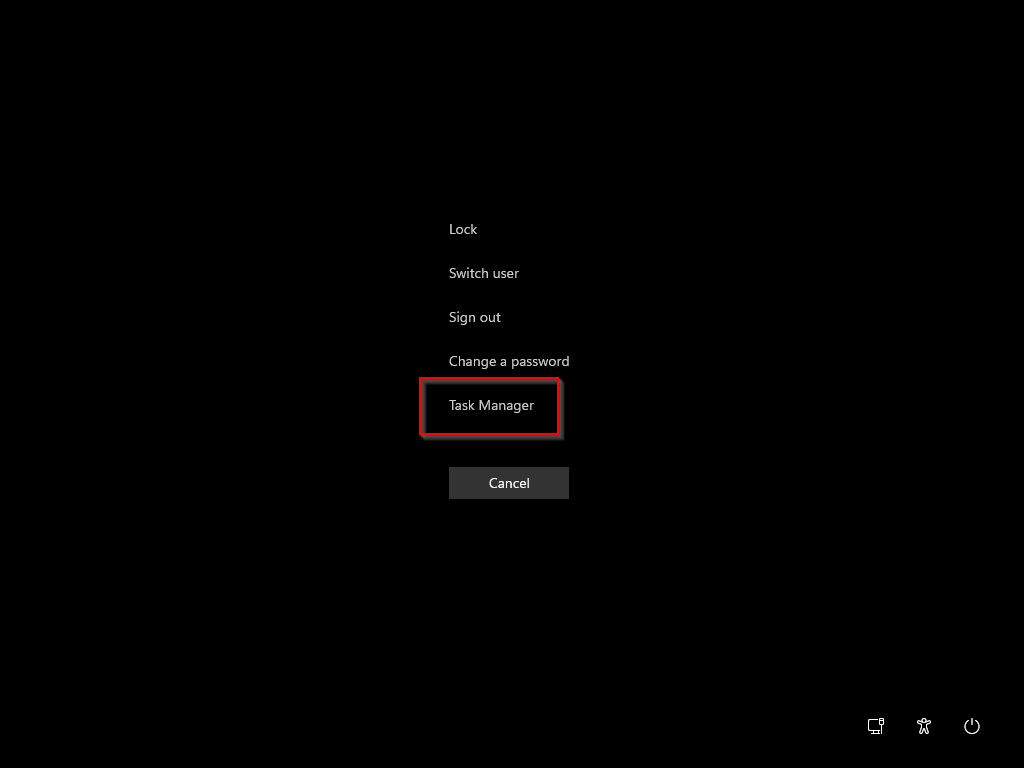
- აირჩიეთ Უფრო ვრცლად, მდებარეობს ბოლოში Პროცესების ადმინისტრატორი.

- Დააკლიკეთ ფაილი და შემდეგ აირჩიე ახალი ამოცანის შესრულება.

- ტიპი სმდ იმ გახსნა ველი და დააჭირეთ OK.
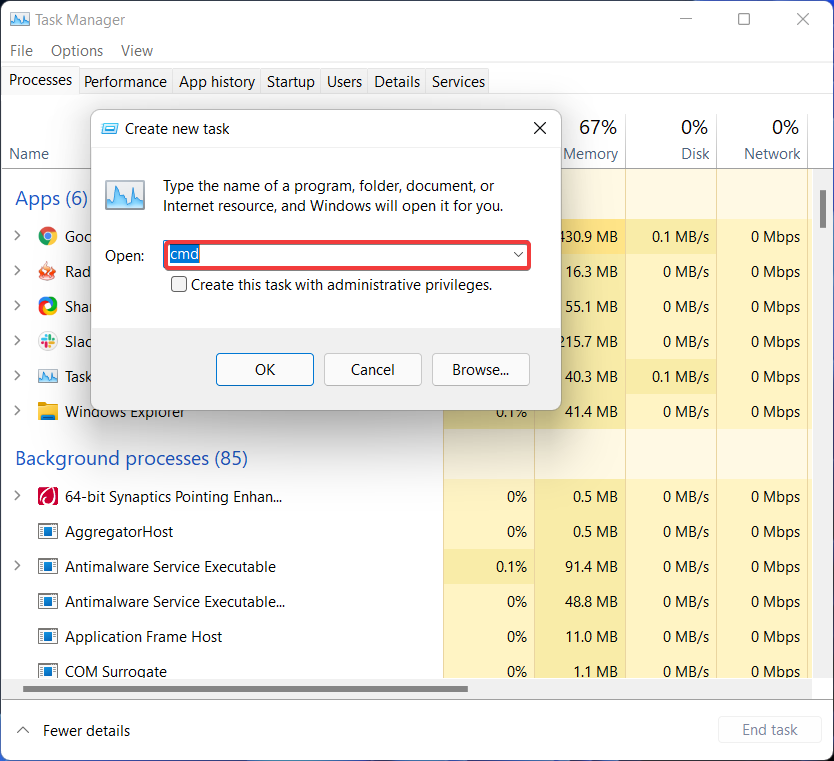
- ფანჯარაში, რომელიც იხსნება, ჩასვით შემდეგი ბრძანება: reg წაშალე HKCU \ SOFTWARE \ Microsoft \ Windows \ CurrentVersion \ IrisService /f && shutdown -r -t 0.
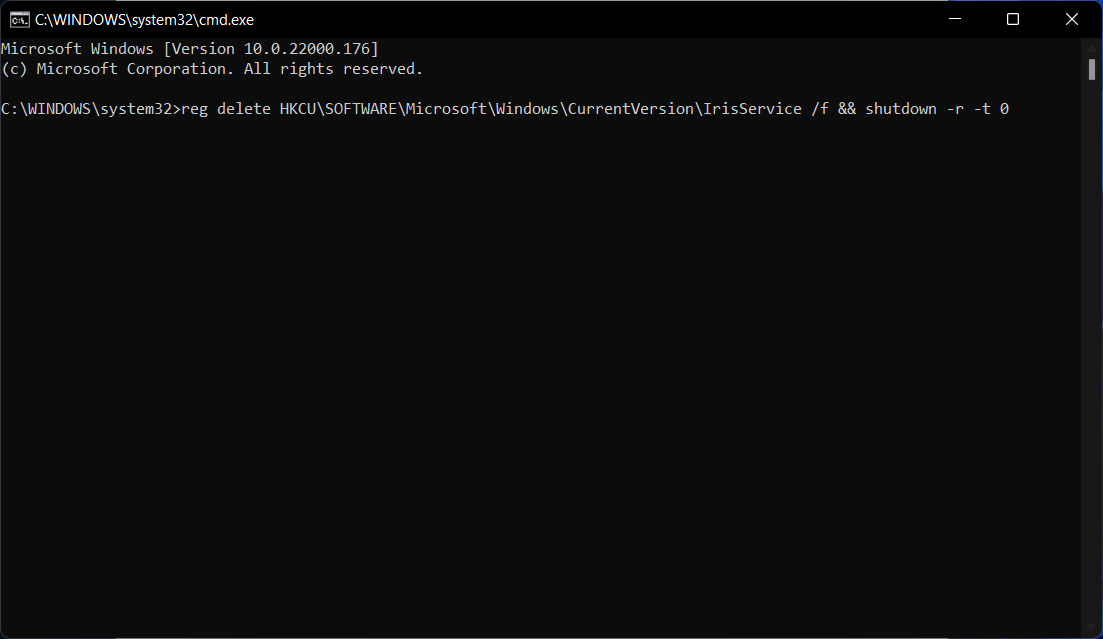
- დაჭერა შეიყვანეთდა შემდეგ თქვენი კომპიუტერი უნდა გადატვირთოთ.
გადატვირთვის შემდეგ, ყველაფერი ნორმალურად უნდა დაბრუნდეს. გარდა ამისა, მაიკროსოფტმა თქვა, რომ ის ახორციელებს სერვერის ახალ განლაგებას, რომელიც ავტომატურად დააფიქსირებს ინსაიდერებს ამ მდგომარეობაში მომდევნო რამდენიმე საათის განმავლობაში.
Windows 11 -ის მომხმარებლებმა ასევე იპოვნეს პრობლემის მოგვარების სხვა გზები
გარდა რედმონდის კომპანიის ოფიციალური რჩევებისა, ზოგიერთმა ტექნიკურად დაზვერულმა ინსაიდერმა აღმოაჩინა პრობლემის მოგვარების სხვა დახვეწილი გზები.
ბოლო დროს Reddit პოსტი, მომხმარებელი Froggypwns, რომელიც ჩამოთვლილია როგორც Windows Insider MVP, ცენტრალიზებულ იქნა საუკეთესო გადაწყვეტილებები და გაუზიარა მათ საზოგადოებას.
დავიწყოთ ყველაზე მსგავსიდან და ნელ -ნელა ვიმუშაოთ სიაში.
გამოსავალი #1
- დაჭერა CTRL-ALT-DEL და აირჩიე გახსნა Პროცესების ადმინისტრატორი.

-
აირჩიეთ Უფრო ვრცლად,მდებარეობს ბოლოში Პროცესების ადმინისტრატორი.

-
Დააკლიკეთ ფაილი და შემდეგ აირჩიე ახალი ამოცანის შესრულება.

- ტიპი Მართვის პანელი იმ გახსნა ველი და დააჭირეთ OK.
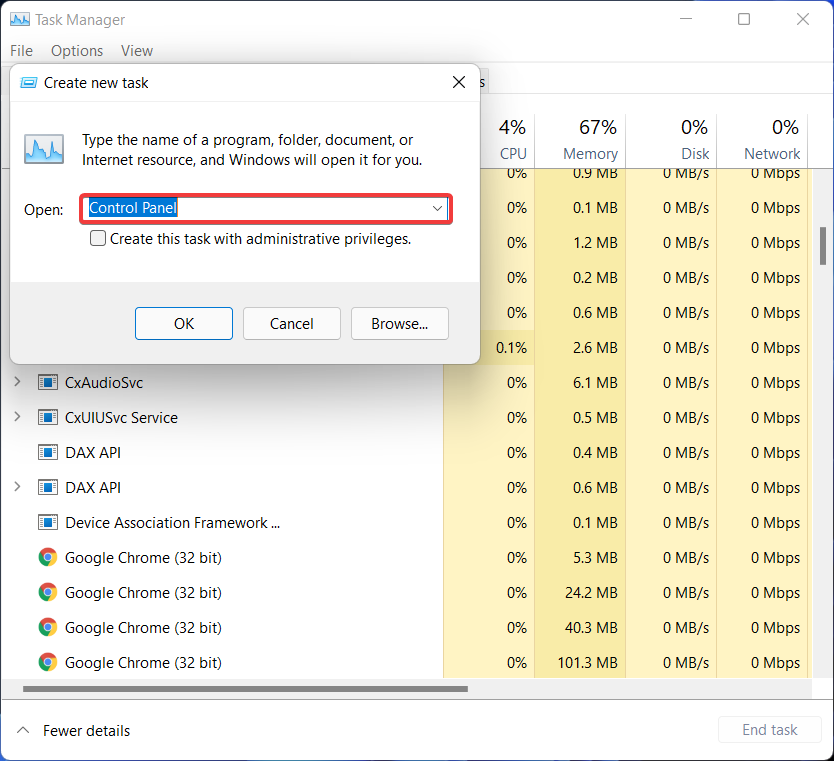
- ერთხელ, Მართვის პანელი, დააკლიკეთ პროგრამები.
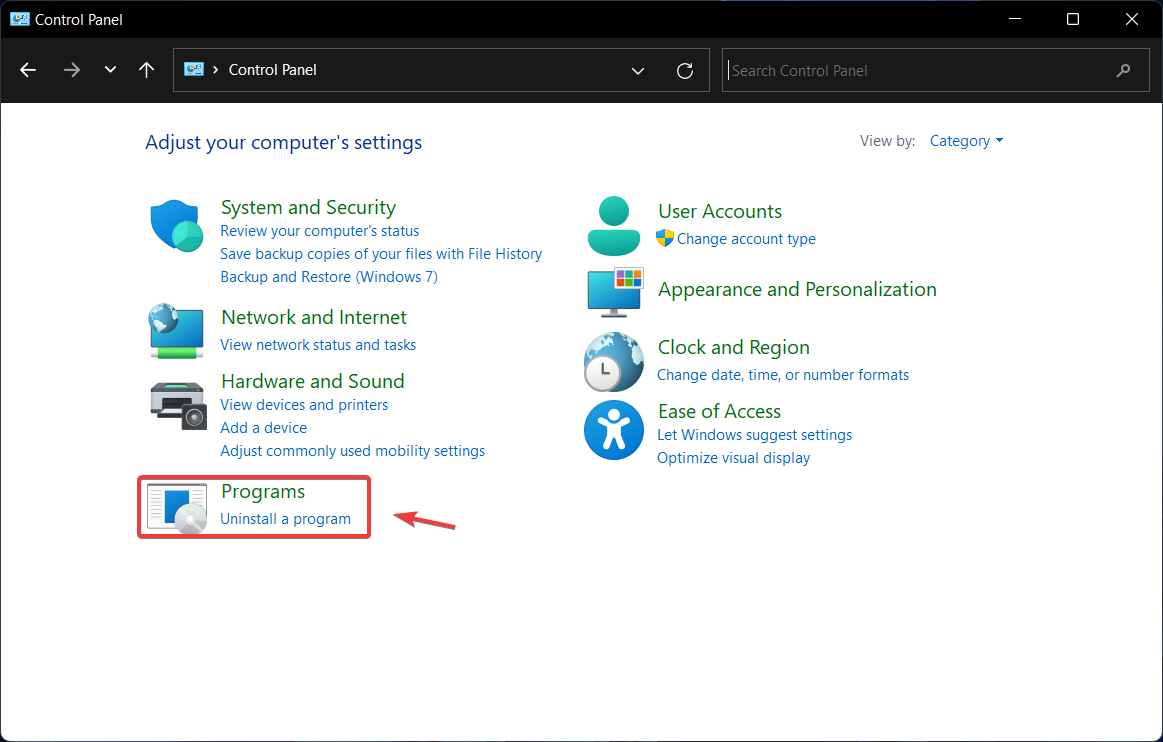
- დააწკაპუნეთ დაათვალიერეთ დაინსტალირებული განახლებები ღილაკი.
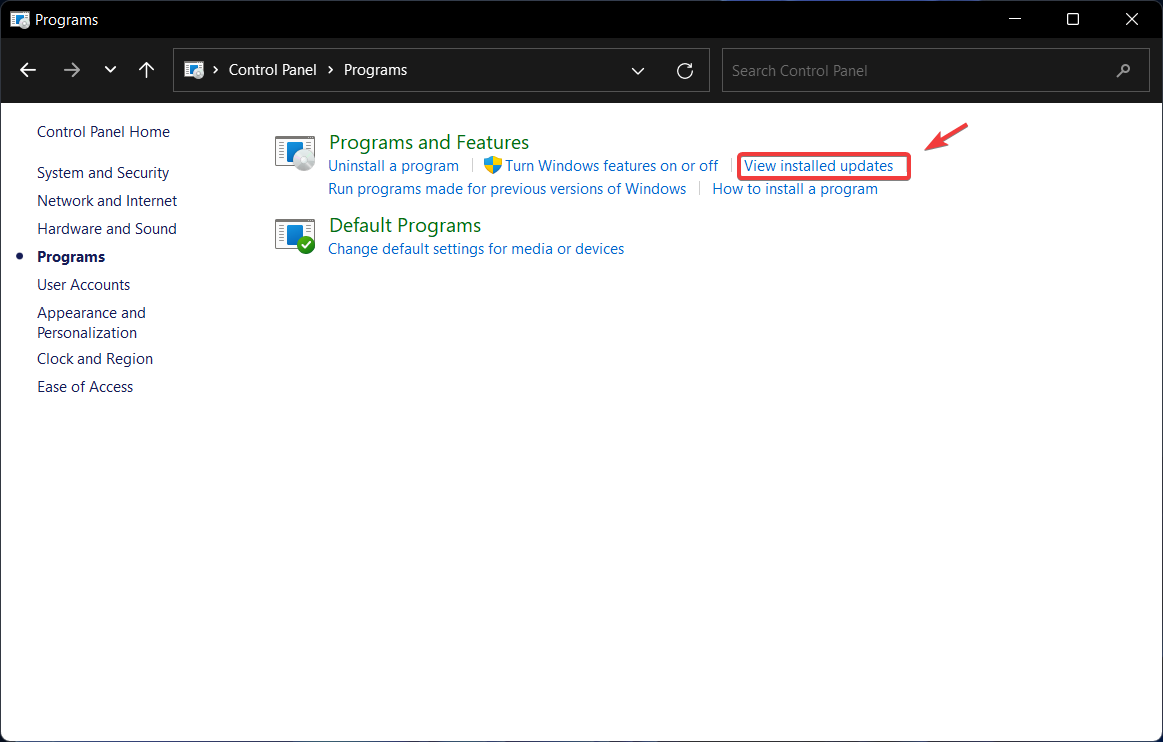
იპოვეთ განახლება Microsoft Windows- ისთვის (KB5006050) და წაშალე
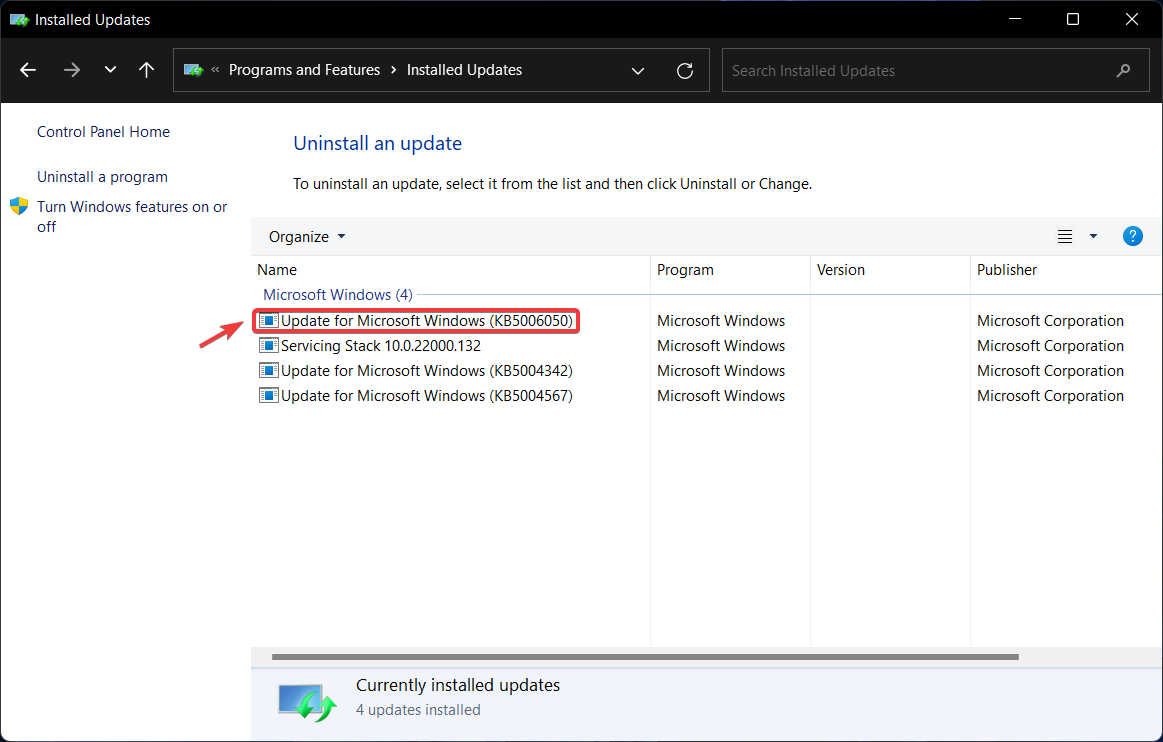
- გადატვირთვა თქვენი კომპიუტერი
გამოსავალი #2
-
დაჭერა CTRL-ALT-DEL და აირჩიე გახსნა Პროცესების ადმინისტრატორი.

-
აირჩიეთ Უფრო ვრცლად,მდებარეობს ბოლოში Პროცესების ადმინისტრატორი.

-
Დააკლიკეთ ფაილი და შემდეგ აირჩიე ახალი ამოცანის შესრულება.

-
ტიპი Მართვის პანელი იმ გახსნა ველი და დააჭირეთ OK.
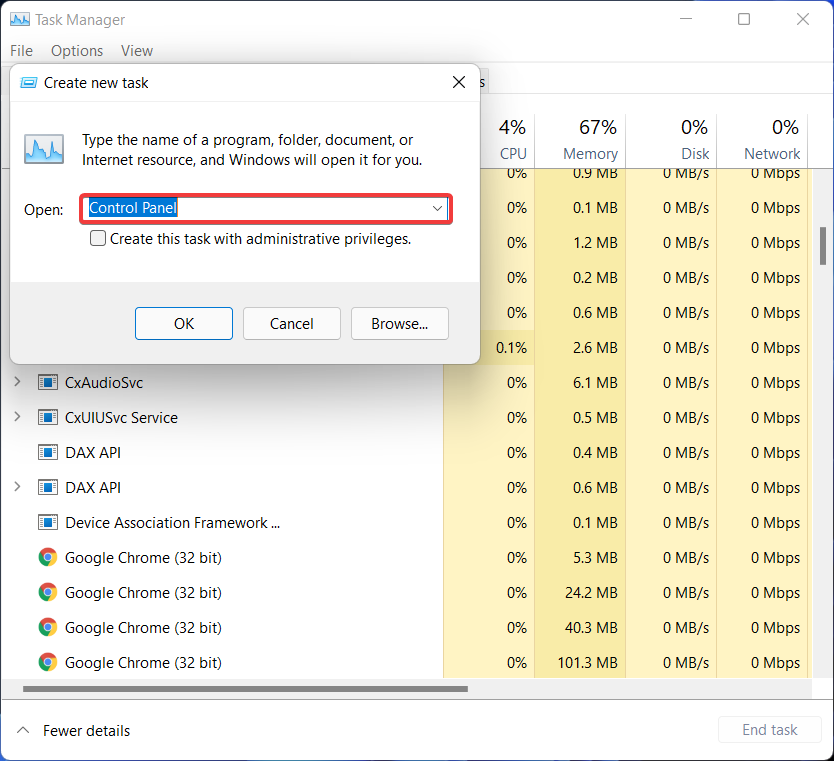
- აირჩიეთ საათი და რეგიონი.
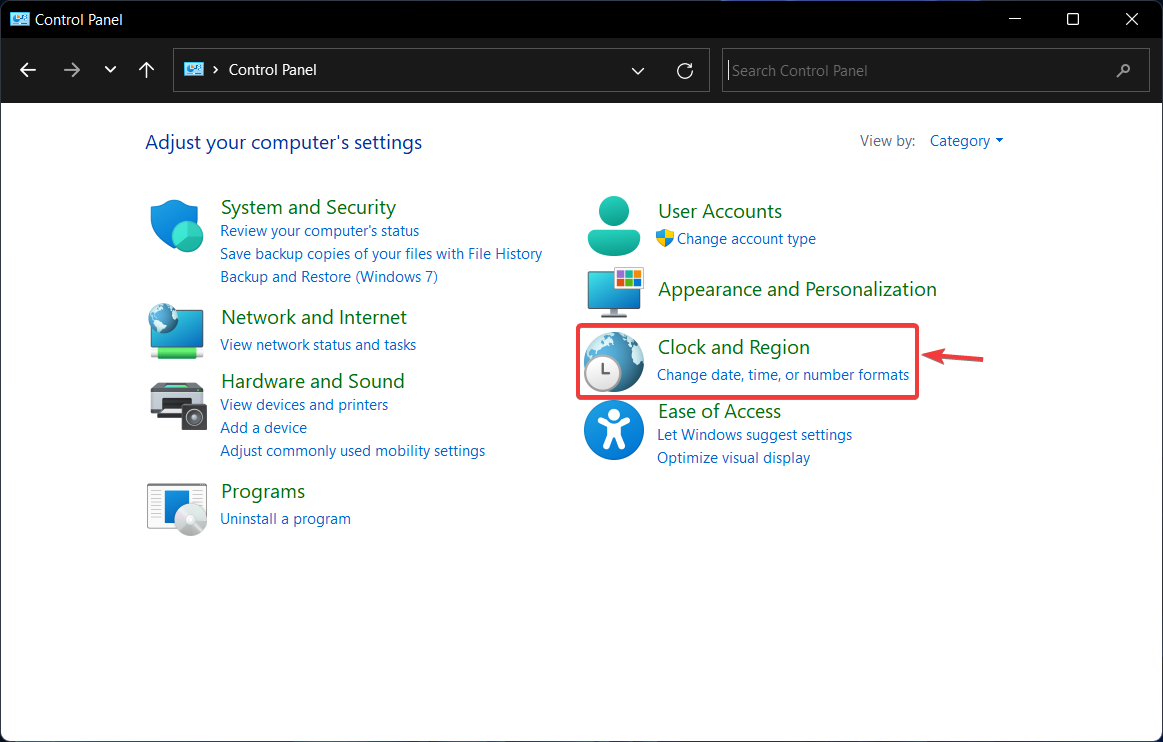
- დააწკაპუნეთ Დააყენე დრო და თარიღი ღილაკი.
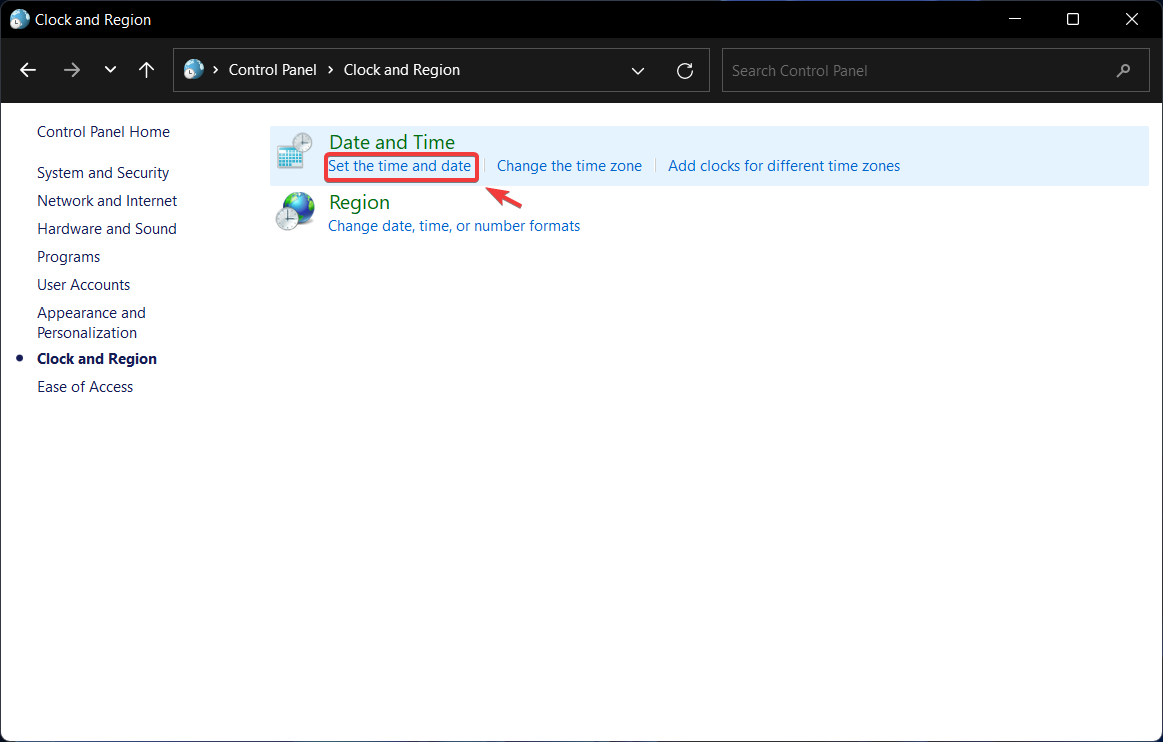
- დააწკაპუნეთ თარიღისა და დროის პარამეტრების შეცვლა ღილაკი.
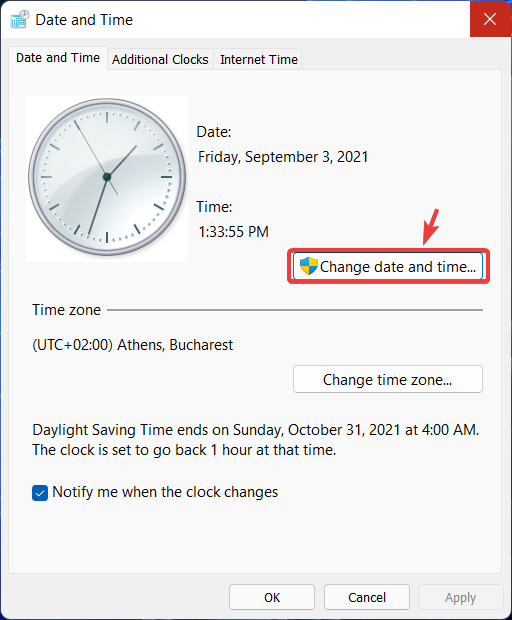
- აირჩიეთ შემთხვევითი დრო და თარიღი, სადმე მომავალში, შემდეგ დააწკაპუნეთ კარგი.
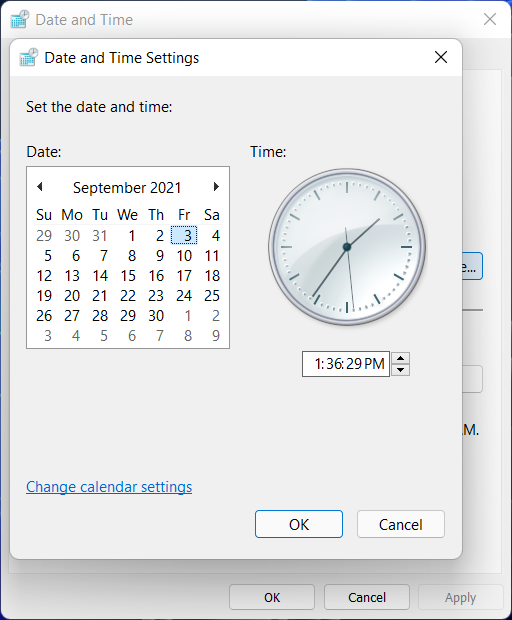
- გადართვა ინტერნეტის დრო tab და დააწკაპუნეთ Პარამეტრების შეცვლა ღილაკი.
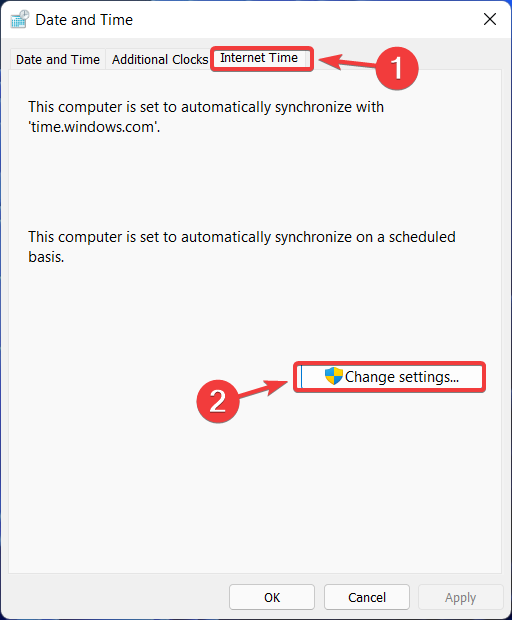
- გამორთეთ სინქრონიზაცია ინტერნეტ დროის სერვერთან ვარიანტი, შემდეგ დააჭირეთ ᲙᲐᲠᲒᲘ.
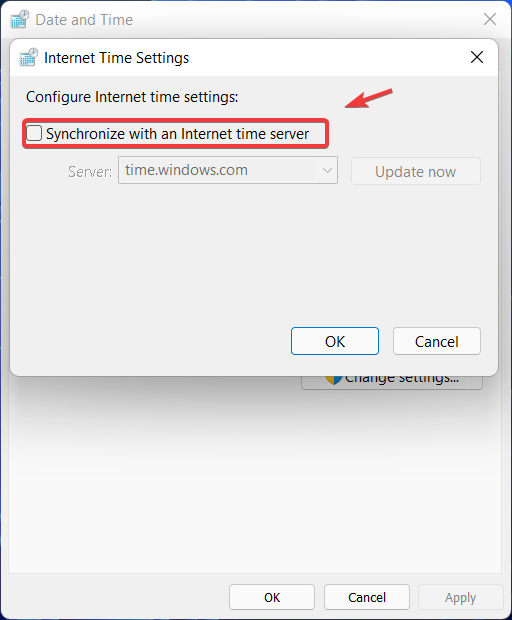
ᲨᲔᲜᲘᲨᲕᲜᲐ
Windows– ის ზოგიერთი მომხმარებელი, რომელსაც იგივე პრობლემა შეექმნა, აცხადებენ, რომ დროის სინქრონიზაციის სერვერის უბრალოდ Windows– დან NIST– ში შეცვლა დაეხმარა თავად საათის დარეგულირების გარეშე.
გამოსავალი #3
-
დაჭერა CTRL-ALT-DEL და აირჩიე გახსნა Პროცესების ადმინისტრატორი.

-
აირჩიეთ Უფრო ვრცლად,მდებარეობს ბოლოში Პროცესების ადმინისტრატორი.

-
Დააკლიკეთ ფაილი და შემდეგ აირჩიე ახალი ამოცანის შესრულება.

-
ტიპი სმდ იმ გახსნა ველი და ჩართე შექმენით ეს ამოცანა ადმინისტრაციული პრივილეგიებით ვარიანტი, შემდეგ დააჭირეთ OK.
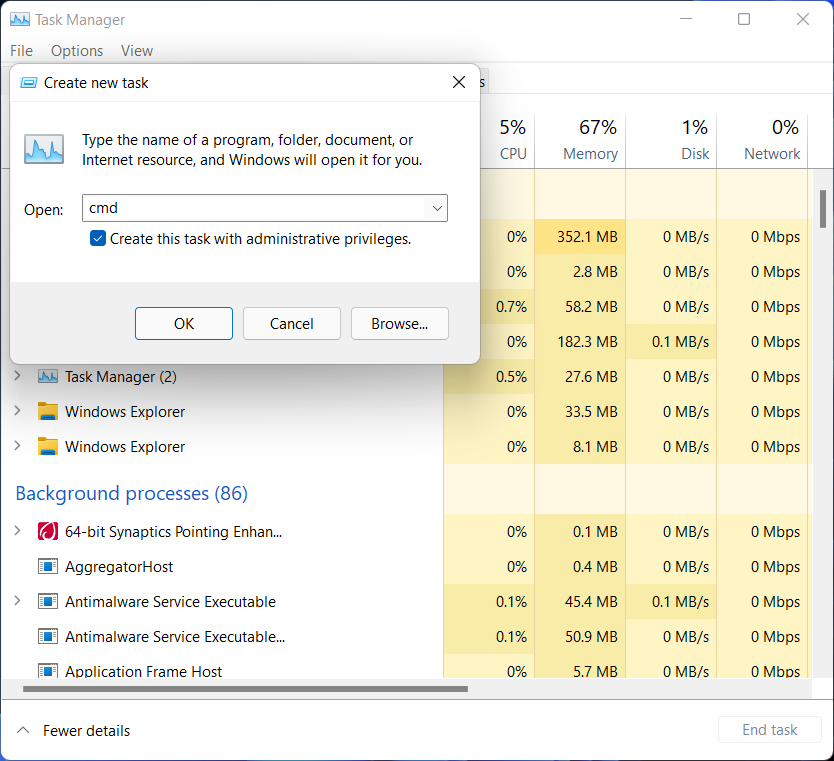
- ტიპი rsutil.exe და დააჭირეთ შეიყვანეთ.
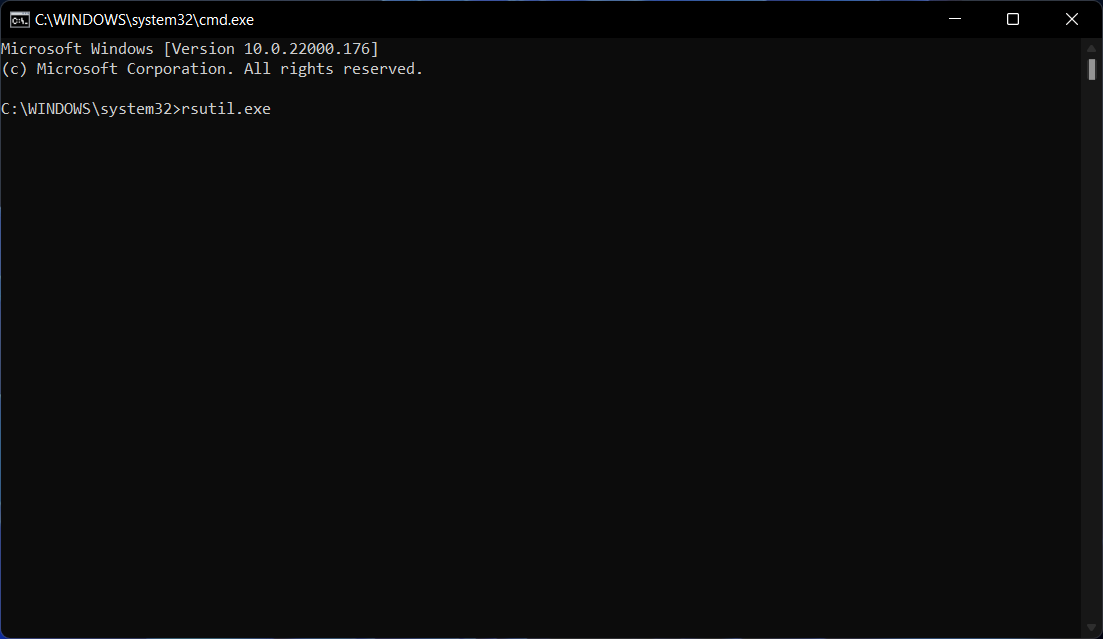
- ეს დაიწყება Windows- ის აღდგენა. დააბრუნეთ დღევანდელ თარიღამდე.
ეს არის რამოდენიმე ხერხი, რომელიც მუშაობდა ინსაიდერებთან მიმართებაში, ამ შემაშფოთებელი პრობლემების მოგვარების მცდელობაში. ვიმედოვნებთ, თუ Microsoft– ის მიერ მოწოდებული გადაწყვეტა არ გადაჭრის საკითხს თქვენთვის, ერთი სხვა გადაწყვეტს.
ჩვენ ყველანი ვიმედოვნებთ, რომ რედმონდის კომპანიის დეველოპერები და ინჟინრები რაც შეიძლება სწრაფად დაალაგებენ ამ საკითხს, ასე რომ ჩვენ შეგვიძლია დავუბრუნდეთ Windows 11 – ის სათანადოდ ტესტირებას.
ზემოაღნიშნულიდან რომელი გამოსავალი იყო თქვენთვის შესაფერისი? შეგვატყობინეთ ქვემოთ მოცემულ კომენტარებში.


